Se si lavora con dati aggiunti a un modello di dati di Excel, a volte si potrebbe perdere la traccia delle tabelle e delle origini dati aggiunte al modello di dati.
Nota: Assicurarsi di aver abilitato il componente aggiuntivo Power Pivot. Per altre informazioni, vedere Avviare il componente aggiuntivo Power Pivot per Excel.
Ecco alcuni semplici passaggi da seguire per determinare esattamente quali dati esistono nel modello:
-
In Excel fare clic su Power Pivot > Gestisci per aprire la Power Pivot finestra.
-
Visualizzare le schede nella finestra Power Pivot.
Ogni scheda contiene una tabella nel modello. Le colonne di ogni tabella vengono visualizzate come campi in un elenco di campi di tabella pivot. Qualsiasi colonna disattivata è stata nascosta dalle applicazioni client.
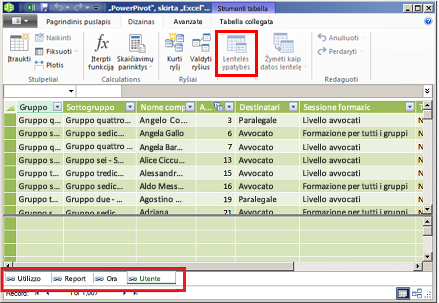
-
Per visualizzare l'origine della tabella, fare clic su Proprietà tabella.
Se Proprietà tabella è disattivato e la scheda contiene un'icona di collegamento che indica una tabella collegata, i dati provengono da un foglio della cartella di lavoro anziché da un'origine dati esterna.
Per tutti gli altri tipi di dati, la finestra di dialogo Modifica proprietà tabella mostra il nome della connessione e la query usati per recuperare i dati. Prendere nota del nome della connessione e quindi usare Connection Manager in Excel per determinare la risorsa di rete e il database usati nella connessione:
-
In Excel fare clic su Connessioni > dati.
-
Selezionare la connessione usata per popolare la tabella nel modello.
-
Fare clic su > definizione per visualizzare la stringa di connessione.
-
Nota: I modelli di dati sono stati introdotti Excel 2013. È possibile usarli per creare tabelle pivot, grafici pivot e Power View report che visualizzano i dati di più tabelle. Per altre informazioni sui modelli di dati, vedere Creare un modello di dati in Excel.
Servono altre informazioni?
È sempre possibile rivolgersi a un esperto della Tech Community di Excel o ottenere supporto nelle Community.










